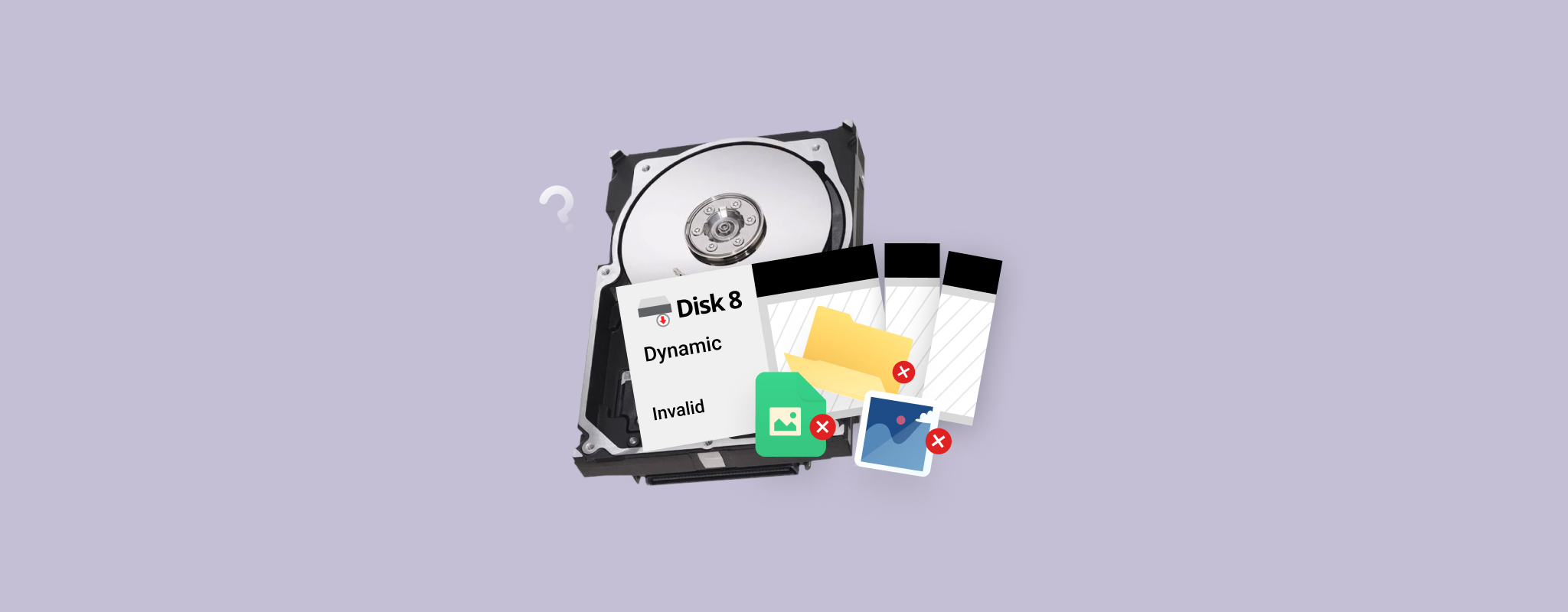 如果您在电脑上安装了操作系统,您一定接触过“分区”这个术语。许多用户认为分区本质上会擦除数据。在下面的部分中,我们将揭开分区的神秘面纱,解释其工作原理,以及它是否真的会擦除您的数据。作为额外的奖励,我们还会向您展示如何恢复您的数据。
如果您在电脑上安装了操作系统,您一定接触过“分区”这个术语。许多用户认为分区本质上会擦除数据。在下面的部分中,我们将揭开分区的神秘面纱,解释其工作原理,以及它是否真的会擦除您的数据。作为额外的奖励,我们还会向您展示如何恢复您的数据。
对驱动器进行分区有什么影响
当你对驱动器进行分区时,你会将其划分为多个区域或部分。可以将硬盘看作一个架子,而分区则是独立的隔间。你可以只有一个隔间,也可以有多个隔间。不管怎样,你确实需要对驱动器进行分区才能安装操作系统并开始在其上存储数据。操作系统将每个分区视为独立的部分,让你在一个分区上进行的操作不会影响到另一个分区。
分区在所有操作系统上的工作原理大致相同。在 Windows 上,主要有三种类型的分区:
- 主分区: 通常包含主要操作系统
- 扩展分区: 整个区域可以进一步划分为逻辑分区以存储数据。
- 逻辑分区: 用于组织数据。您不能在逻辑分区上安装操作系统。它们通常在主分区(通常限制为4个)不足时创建。
像其他事物一样,分区也有优点和缺点。
多个分区可以让您更好地组织数据,并安装多个操作系统。分区操作也是一种很好的安全措施,可以保护您的文件免遭损坏——如果一个分区上的文件损坏,其他分区上的文件通常会保持完好无损。
但是,硬盘分区也有一些缺点。一个主要缺点是它减少了硬盘上的可用总存储空间,因为系统会在每个分区上创建一个独立的管理区域。此外,多个分区可能会限制你存储大文件的能力。例如,如果你有一个10 GB的硬盘分为了两个相等的分区(每个5 GB),你将无法在硬盘上下载和存储一个6 GB的文件。
分区会删除数据吗
单独对硬盘进行分区不会擦除您的数据,因为分区将使用磁盘上的未分配空间进行创建。如果是现有分区,Windows不会允许您缩小存储有文件的空间。这是一种防止数据丢失的保护措施。然而,如果您格式化或删除了错误的分区,您的数据将无法再访问。
但是,数据并没有被永久删除——操作系统只是忘记了它的位置,也就是说,它的引用丢失了。这类似于在家里弄丢一个物品。物品在家里,你只是不知道它在哪里。
好消息是,在几乎所有情况下,您的数据都是可恢复的。不过,在BitLocker 加密的驱动器和分区上可能会更棘手。
如何从分区驱动器恢复数据
对于从分区驱动器进行DIY数据恢复时,第三方数据恢复程序是一大福音。唯一的难题?数据恢复程序数不胜数,选择合适的一个可能相当困难。最好先阅读一些最佳数据恢复应用程序的评论,然后选择一个让你最有信心的。
在本教程中,我们决定使用磁盘钻探。其简洁的用户界面和先进的数据恢复算法使数据恢复变得轻而易举。该程序适用于Windows和macOS上的所有主要文件系统,并能检测400多种文件格式。如果您正在运行Windows系统,可以利用Disk Drill的免费试用版,免费恢复高达500 MB的数据。
让我们看看如何使用Disk Drill从分区驱动器恢复数据:
- 下载 Disk Drill 并安装它。最好在除需要数据恢复的驱动器外的其他驱动器上下载并安装该程序。
- 打开 Disk Drill,选择分区驱动器,然后点击 搜索丢失的数据 。选择整个驱动器而不是单个分区。
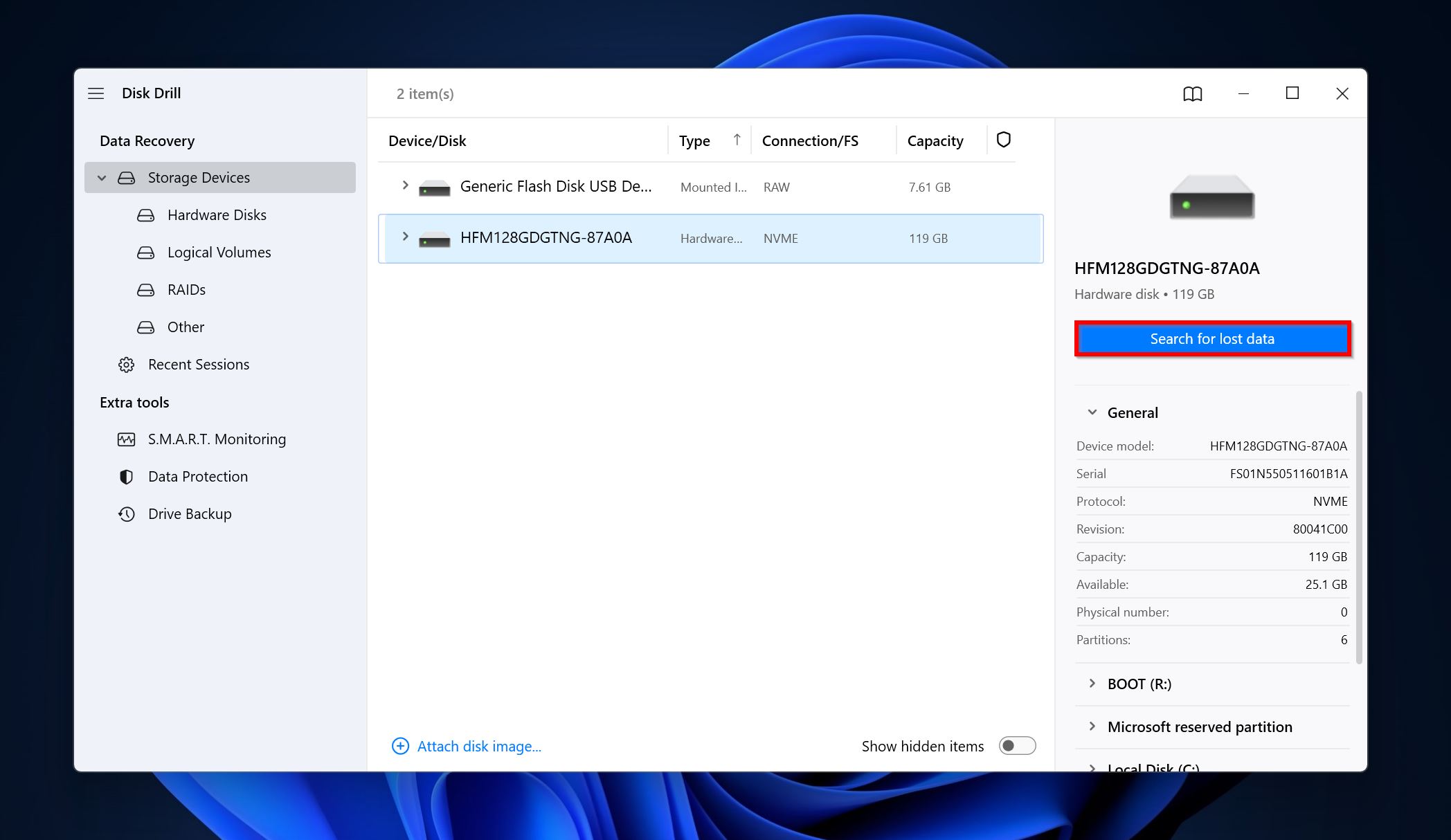
- 点击 查看找到的物品 查看可恢复的文件。您可以通过点击您希望恢复的文件类型(图片、视频、音频、文档、压缩档案和其他)直接筛选结果。
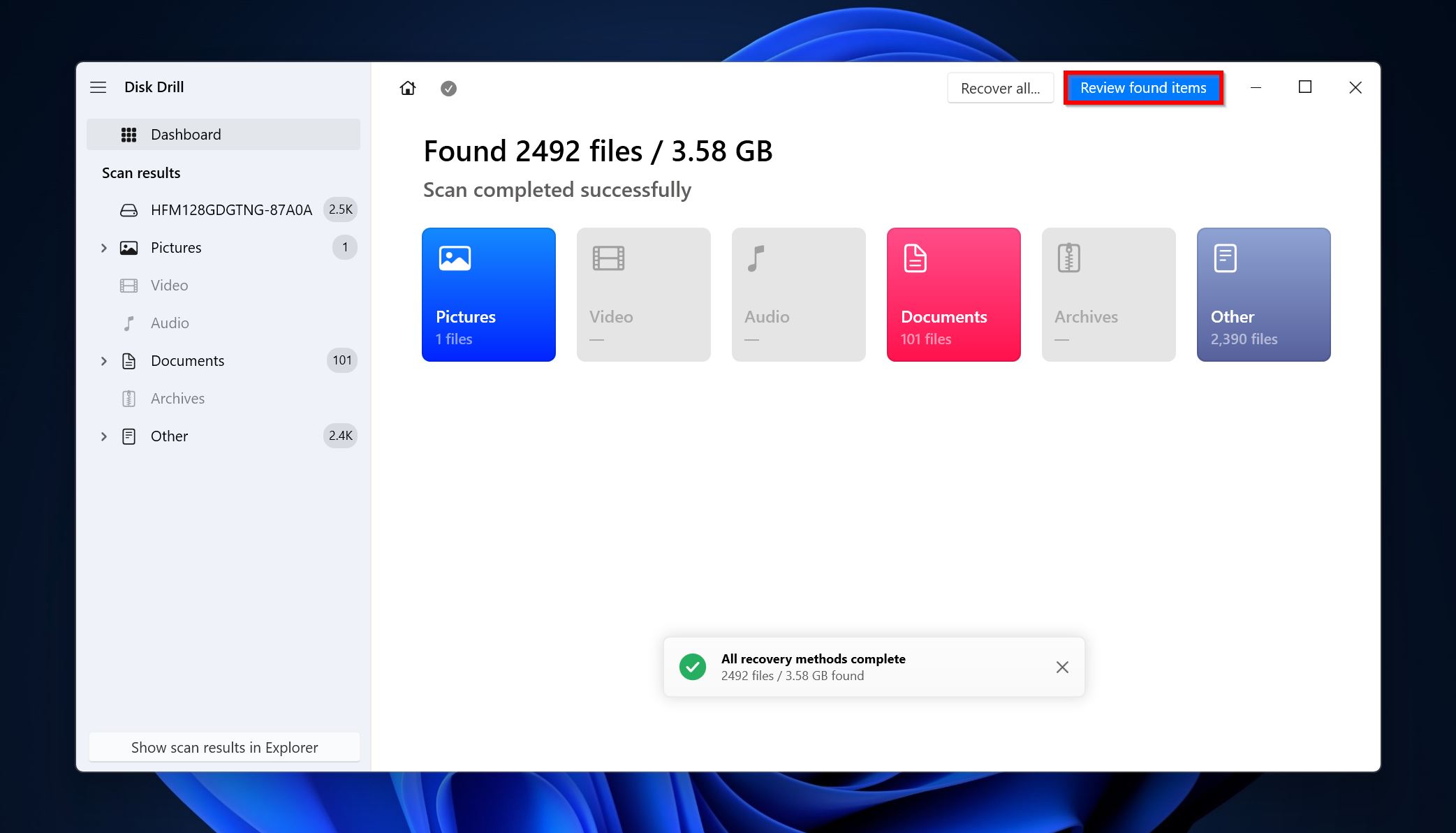
- 展开 已删除或丢失 和 重建
部分以查看已删除的、可恢复的文件。 现有 部分将包含完整存储在驱动器上但可能在 Windows 资源管理器中不可访问的文件。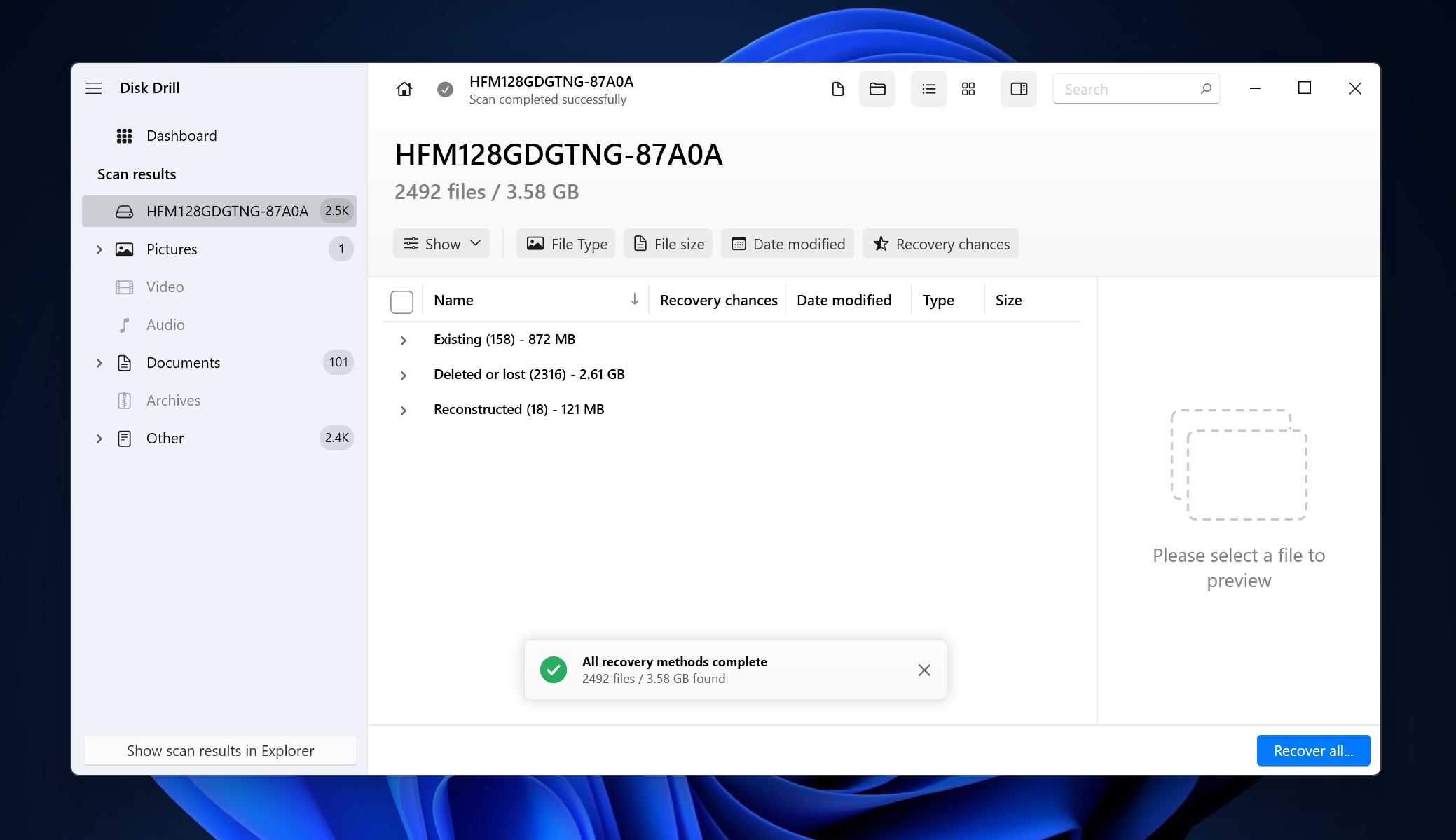
- 使用复选框选择要恢复的文件。Disk Drill 将自动显示当前选定文件的预览,但您也可以通过点击文件名旁边的眼睛图标手动预览文件。点击 恢复 。
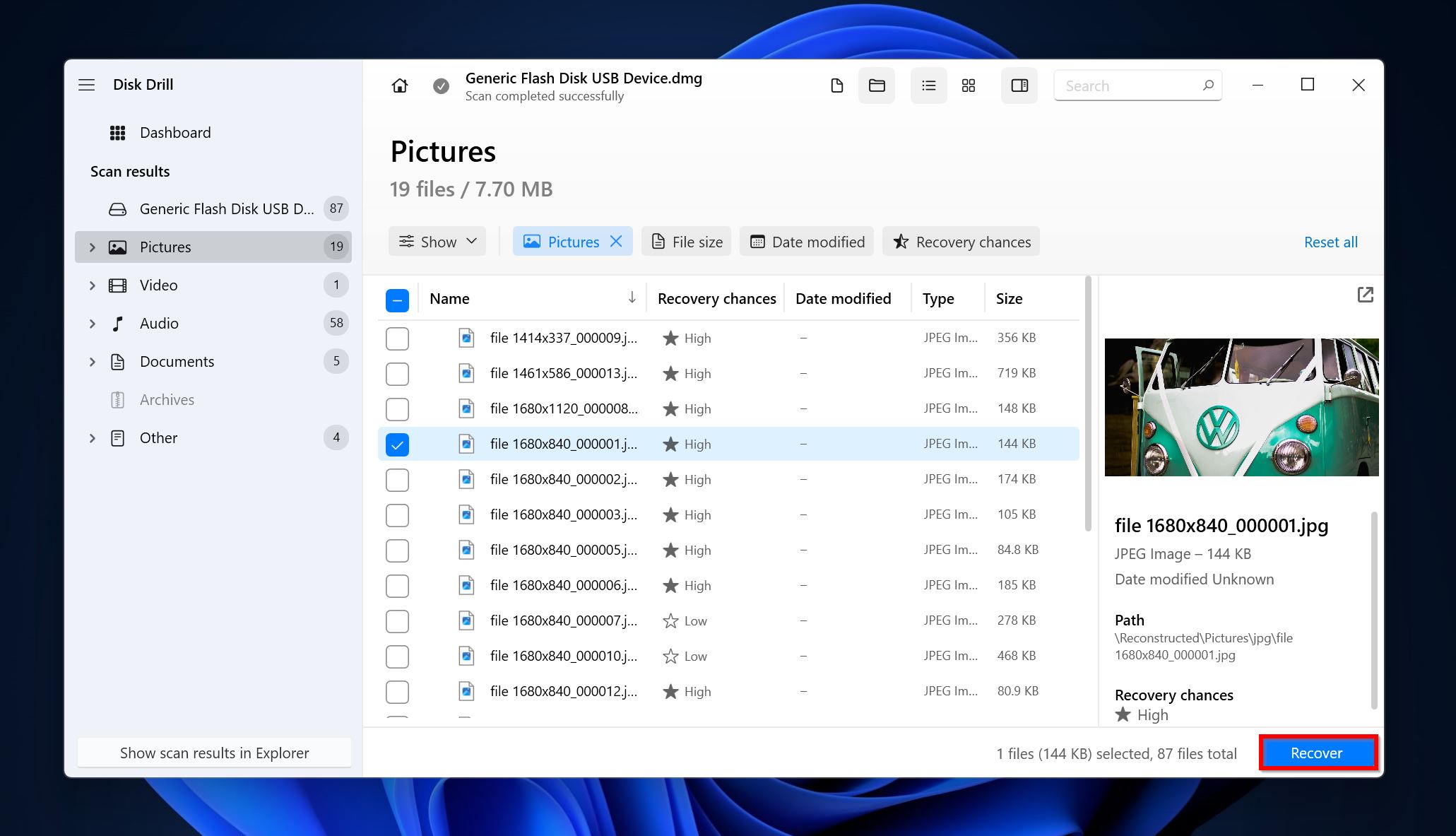
- 选择文件的恢复目的地并点击 下一步 。我们建议您将文件保存到另一个驱动器,除非您确定不需要从分区驱动器恢复更多数据。
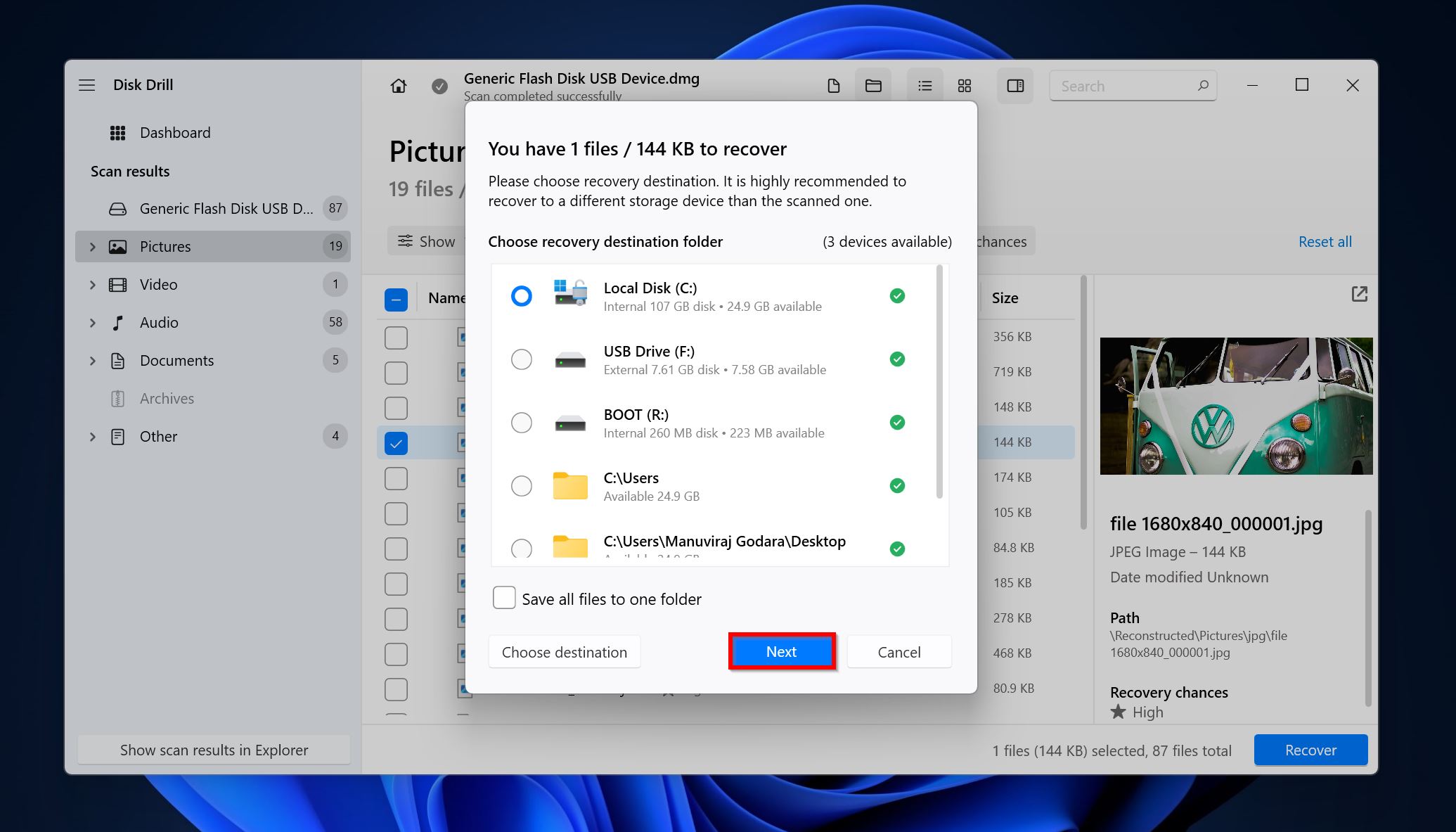
- Disk Drill 将恢复选定的文件。
如何在不丢失数据的情况下分区驱动器
Windows 具有一个内置工具——磁盘管理——可让你安全地分区驱动器并对驱动器进行其他更改。
以下步骤将引导您完成在不丢失数据的情况下分区驱动器的过程:
- 在 Windows 搜索(Windows 键 + S)中搜索“磁盘管理”。从搜索结果中点击 创建和格式化硬盘分区 。如果你想感觉自己像好莱坞黑客,按下 Windows 键 + R 打开运行应用,在文本框中输入 diskmgmt.msc ,然后按 Enter 打开磁盘管理。
- 右键点击如下图所示的未分配空间,然后点击 新建简单卷 。
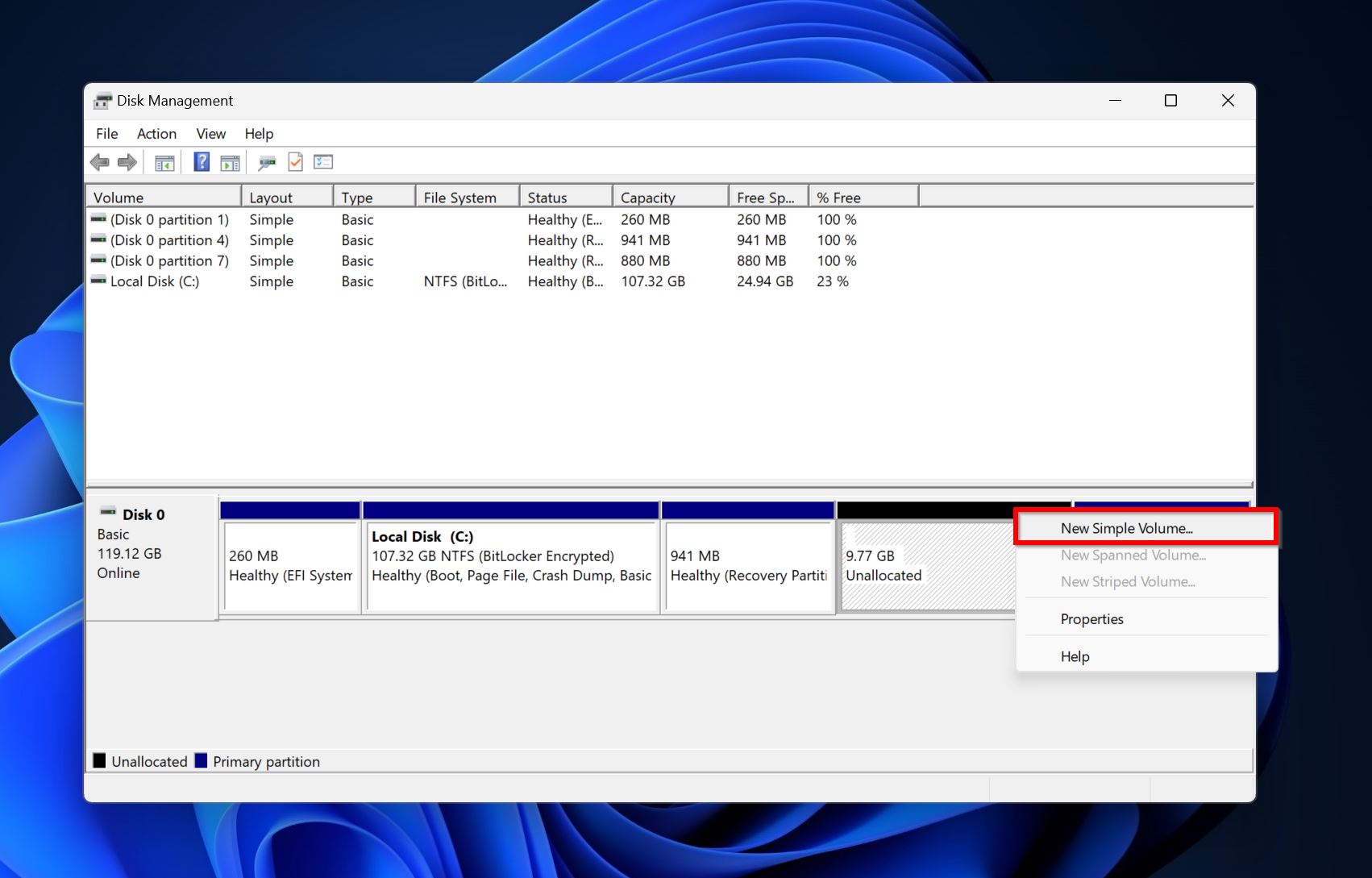
- 在新建简单卷向导屏幕上点击 下一步 。
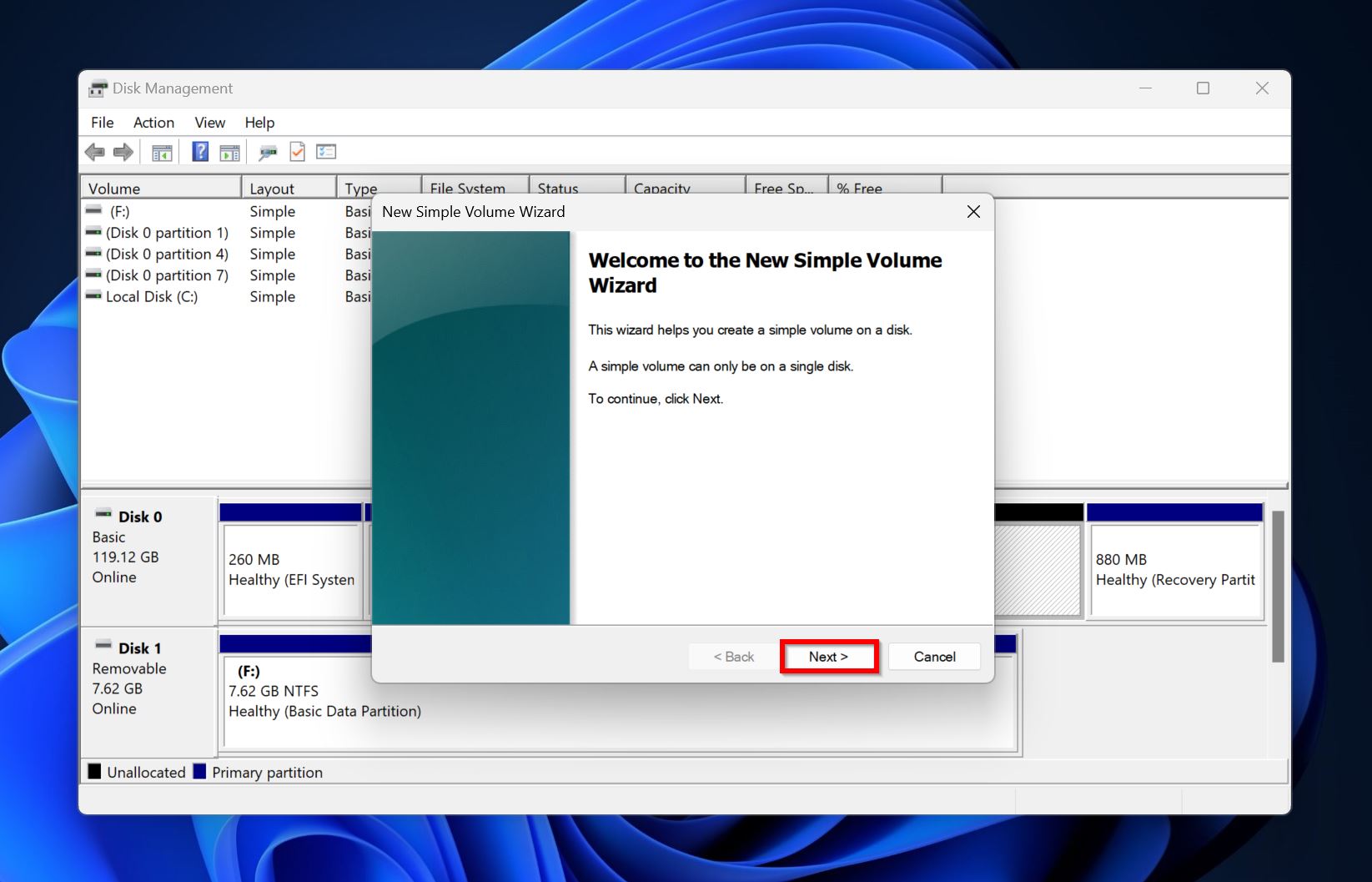
- 在 简单卷大小以 MB 为单位 中输入你想要创建的分区大小。
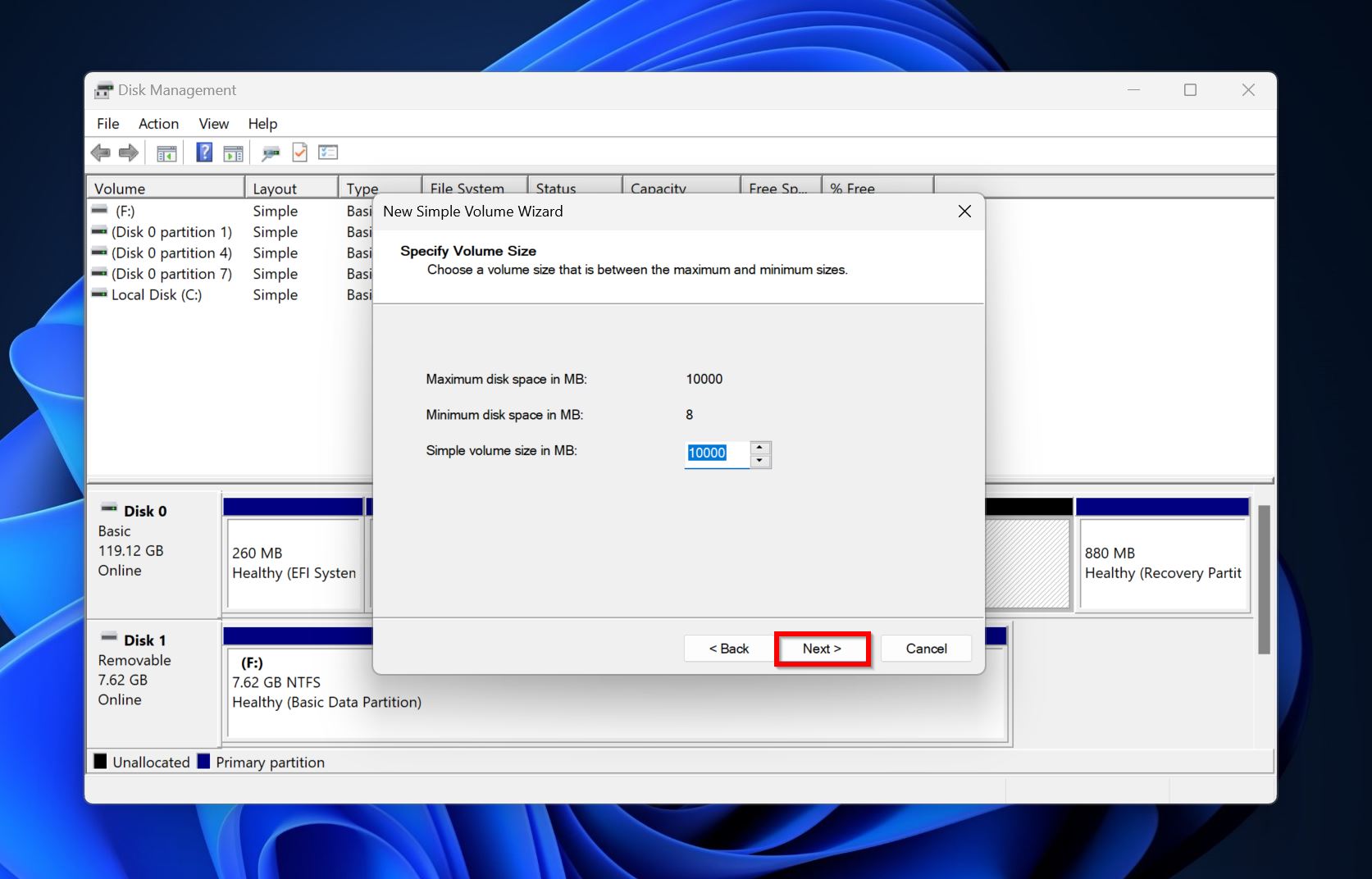
- 从 分配以下驱动器号 下拉菜单中选择一个驱动器号。
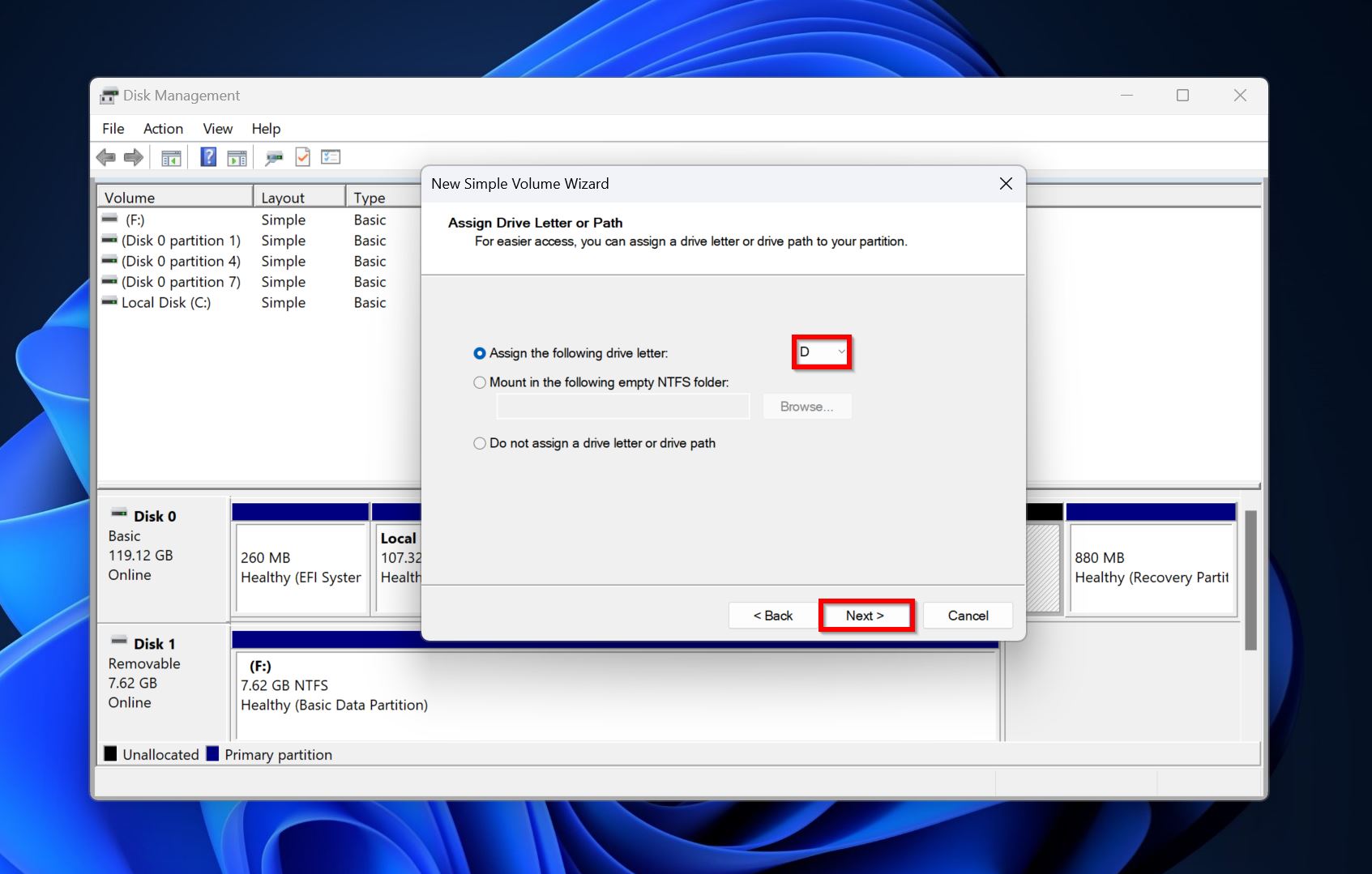
- 在此屏幕上决定格式参数,例如文件系统和卷标。点击 下一步 。
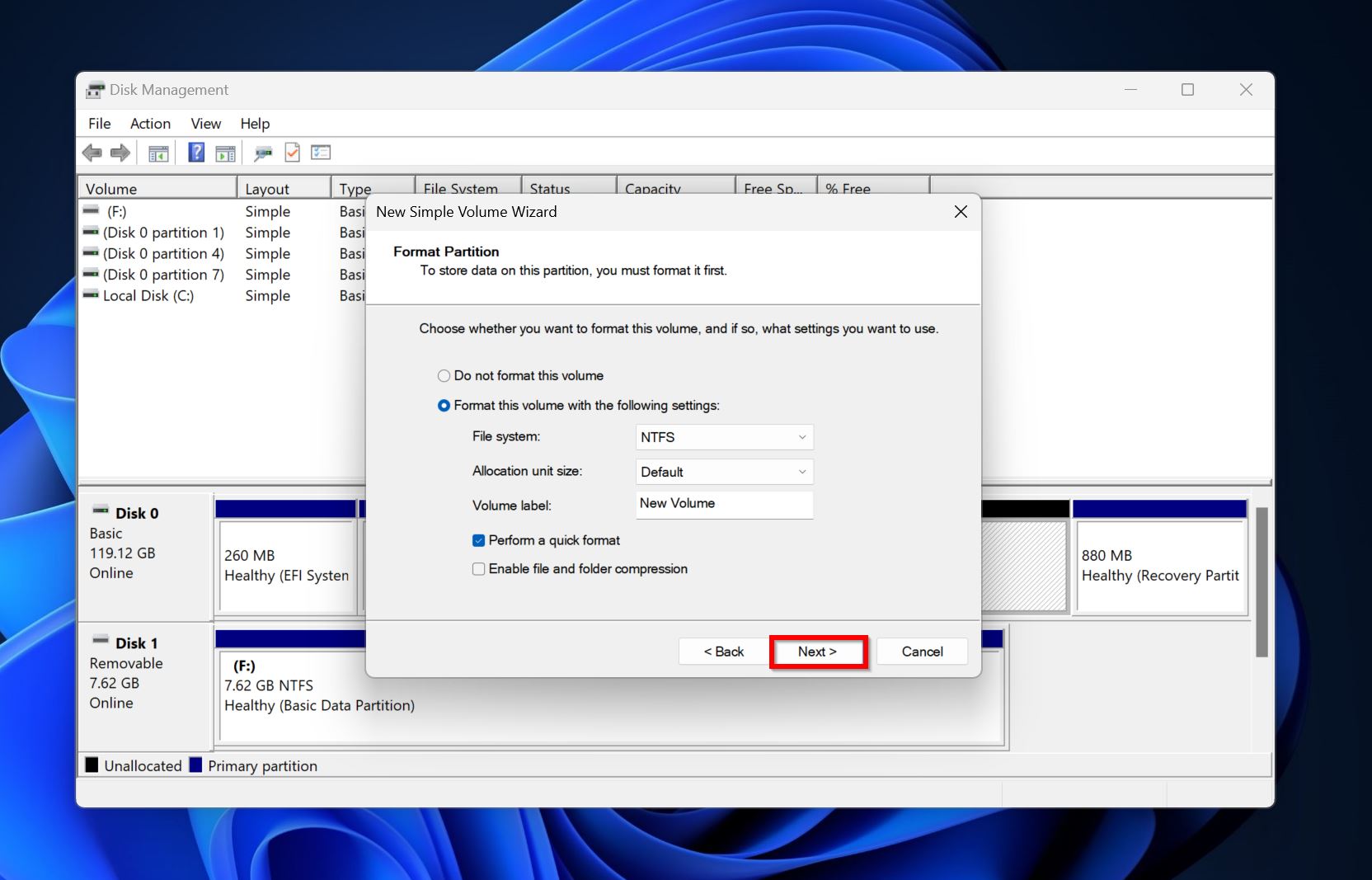
- 点击 完成 。
结论
只要您小心谨慎地操作,分区硬盘不会抹掉任何数据。实际上,它可以帮助您整理数据并保护数据。但是,如果您确实丢失了数据,最好尽快尝试进行数据恢复,并避免在硬盘上写入新数据。我们还建议您定期备份数据 —— 理想情况下,备份到本地存储驱动器和云端。
常见问题
- 备份您想要删除的分区中的所有重要数据。
- 打开磁盘管理,右键单击您要删除的分区,然后选择 删除卷 。
- 现在,右键单击剩下的分区,然后选择 扩展卷 。
- 按照向导中的步骤创建一个分区。




